

|
Windows 10是美国微软公司研发的跨平台及设备应用的操作系统。是微软发布的最后一个独立Windows版本。Windows 10共有7个发行版本,分别面向不同用户和设备。2014年10月1日,微软在旧金山召开新品发布会,对外展示了新一代Windows操作系统,将它命名为“Windows 10”,新系统的名称跳过了这个数字“9”。截止至2018年3月7日,Windows 10正式版已更新至秋季创意者10.0.16299.309版本,预览版已更新至春季创意者10.0.17120版本
我们都知道笔记本电脑屏幕很小,再加上任务栏感觉屏幕操作空间就更小了,因此很多电脑小白都想隐藏win10任务栏,那么win10任务栏怎么隐藏呢?下面小编就给大家分享win10任务栏的隐藏方法。
具体如下:
1、首先在win10任务栏空白处点击鼠标右键,选择属性,如图所示:
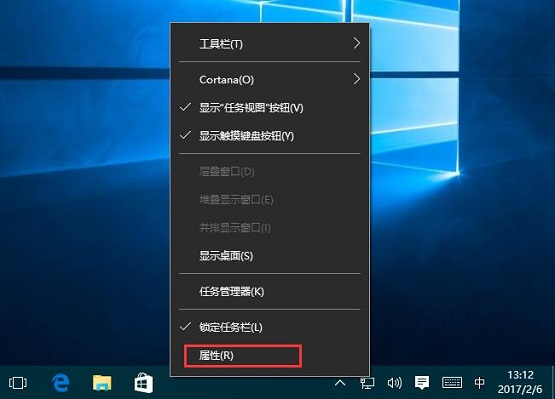
2、此时弹出任务栏和开始菜单属性窗口,在任务栏选项卡中,勾选“自动隐藏任务栏”,然后点击确定,如图所示:
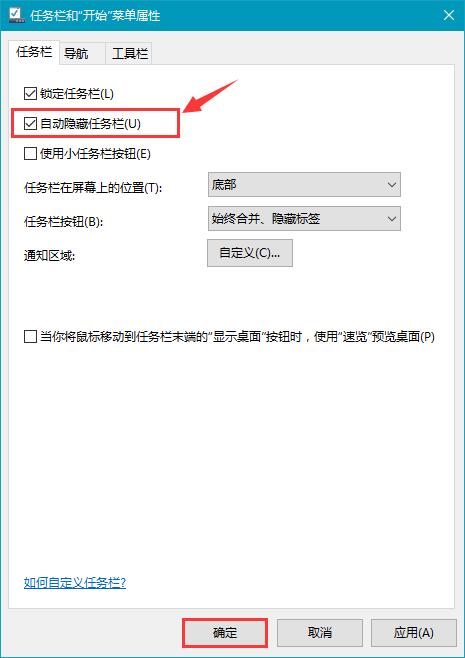
3、最后win10任务栏便会隐藏起来,若是想重新唤出任务栏,直接将光标移至桌面最底端即可。
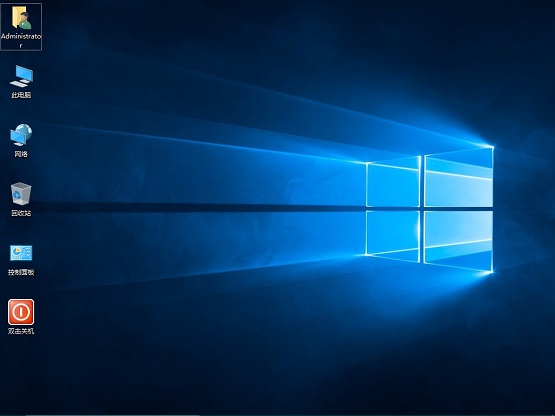
总结:上述便是隐藏win10任务栏的具体操作方法,有需要的朋友不妨试一试。
以上内容由深度科技提供分享,希望能对您有所帮助! Windows 10系统成为了智能手机、PC、平板、Xbox One、物联网和其他各种办公设备的心脏,使设备之间提供无缝的操作体验。 |
温馨提示:喜欢本站的话,请收藏一下本站!